[Rozwiązany] Jak nagrać ekran na iPhonie 11
Smartfony powstały wraz z nadejściem XXI wieku, kiedy różne firmy nabierały kształtów i opracowywały wykwintne modele, które cechowały się łatwością użytkowania i wygodą w życiu zwykłych mężczyzn. Apple jest jednym z najwyżej ocenianych programistów, którzy wprowadzili najnowocześniejsze urządzenia dla zwykłych ludzi. Ich urządzenia nie były ograniczone w dostarczaniu podstawowych usług, które, jak się uważa, są dostępne na każdym smartfonie. Będąc całkowicie odrębnym deweloperem smartfonów, Apple stworzył własny system operacyjny, a następnie powiązane usługi, w tym platformy takie jak iCloud i iTunes. W miarę upływu czasu korzystanie z iPhone’ów Apple rosło, a firma nie mogła się doczekać wprowadzenia bardziej wyróżniających się funkcji i cech w swoich smartfonach, które okazały się oferować im miliardowe przychody. Funkcja nagrywania ekranu była bardzo prostym dodatkiem w urządzeniach z systemem iOS, który miał znacznie większy wpływ niż jakakolwiek inna funkcja wprowadzona na urządzeniach. W tym artykule przedstawiono najlepsze opcje, które można podjąć, aby zrozumieć metodę wyświetlania nagrania na iPhonie 21.
Część 1. Jak nagrać ekran na iPhonie 11 z funkcją nagrywania ekranu?
Apple wprowadził funkcję nagrywania ekranu na swoich urządzeniach z systemem iOS po wprowadzeniu iOS 11 na rynek. Ta aktualizacja sprawiła, że ludzie mogli cieszyć się nową, odrębną funkcją na swoim urządzeniu, która pomogła im z łatwością zapisywać różne chwile. Przed przejściem do innych metod i mechanizmów, które mogą zapewnić metodę nagrywania ekranu iPhone’a, należy wziąć pod uwagę natychmiastowe metody dostępne w całym urządzeniu do wykonania. Te natychmiastowe metody zostały zaprojektowane, aby zaoferować użytkownikom podobne i lepsze wrażenia bez wyraźnego bałaganu. W tym celu powinieneś przejść przez podstawową technikę nagrywania ekranu na iPhonie 11. Technika została wyjaśniona i zdefiniowana w krokach opisanych poniżej.
Krok 1: Otwórz iPhone’a 11 i przejdź do „Ustawień” swojego urządzenia. Przewiń w dół do „Centrum sterowania” wśród dostępnych opcji i dotknij, aby je otworzyć.
Krok 2: Wybierz opcję „Dostosuj sterowanie”, jeśli masz system iOS 12 lub nowszy. W systemie iOS 14 opcja jest zmieniona na „Więcej kontroli”.
Krok 3: Mając listę różnych ikon na ekranie, musisz przejść do opcji „Nagrywanie ekranu” i dotknąć sąsiadującego z nią znaku „+”, aby uwzględnić go na ekranie Centrum sterowania.
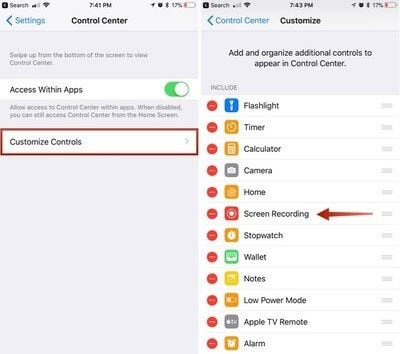
Krok 4: Otwórz Centrum sterowania, przesuwając palcem w dół po ekranie i dotknij ikony „Dwa zagnieżdżone koło” reprezentującej nagranie ekranu. Po trzysekundowym odliczaniu ekran natychmiast rozpoczynał nagrywanie.
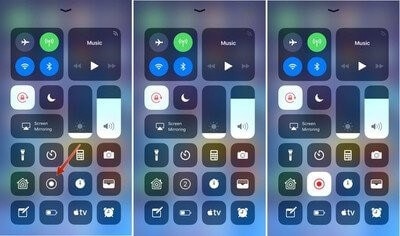
Część 2. Użyj QuickTime Playera do nagrywania na iPhonie 11
Używanie komputera Mac do nagrywania ekranu iPhone’a to kolejna metoda, którą możesz rozważyć przed przejściem do rozwiązania innej firmy. Chociaż procedura jest dość długa i spóźniona, wykorzystuje domyślne aplikacje, co czyni ją niezawodnym wyborem podczas wykonywania. QuickTime to domyślny odtwarzacz, który jest dostępny w systemie Mac OS X, oferując wiele funkcji do pokrycia w jego interfejsie. Ta platforma umożliwia korzystanie z usług, które zostałyby wykryte na dowolnej platformie innej firmy. Dzięki takim usługom dostępnym w sprawnej domyślnej aplikacji, użytkownik zawsze może skorzystać z tej opcji. Aby łatwo nagrywać iPhone’a 11 za pomocą programu QuickTime Player, musisz wykonać czynności opisane poniżej.
Krok 1: Połącz iPhone’a z komputerem Mac za pomocą kabla USB. Otwórz QuickTime na komputerze Mac, przechodząc do niego z folderu Aplikacje.
Krok 2: Otwórz kartę „Plik”, aby wybrać „Nowe nagranie filmu” z menu rozwijanego. Na ekranie nagrywania wideo, który otwiera się na twoim urządzeniu, musisz dotknąć „Strzałki” znajdującej się po prawej stronie przycisku nagrywania „Czerwony”.
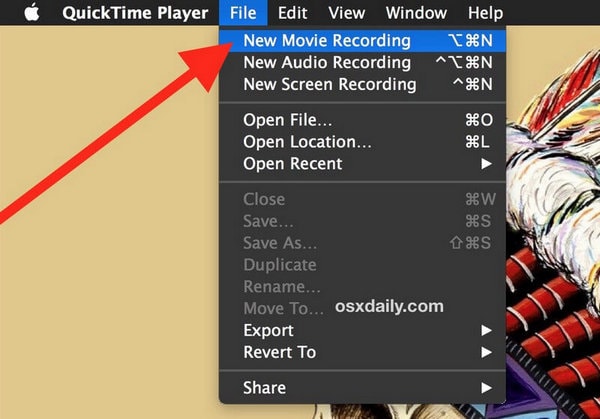
Krok 3: Wybierz swój iPhone w sekcjach „Aparat” i „Mikrofon”. To zmieniłoby ekran w ekran twojego iPhone’a. Stuknij przycisk Nagrywanie, aby rozpocząć nagrywanie ekranu urządzenia.
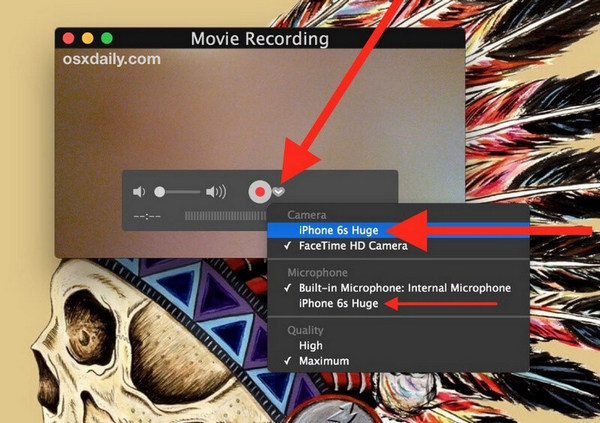
Część 3. Alternatywne rozwiązanie bez własnego nagrywania ekranu Apple
Istnieje kilka przypadków, w których użytkownicy zdają sobie sprawę, że nie są w stanie korzystać z usług nagrywania ekranu Apple. W takich okolicznościach może być konieczne odkrycie innych powodów, aby zaspokoić swoje potrzeby. Patrząc na metodę używania QuickTime do nagrywania ekranu iPhone’a, może się ona okazać dość długa i trudna do wykonania. Bez łatwości obsługi zawsze rozważ wykluczenie tej opcji, jeśli szukasz środka zaradczego do nagrywania ekranu, który jest zarówno skuteczny, jak i sprawny pod względem czasu i użyteczności. W związku z tym korzystanie z platformy innej firmy staje się dość znaczące. Rynek ma wyraźne nasycenie różnymi platformami, które dostarczają użytkownikowi takich narzędzi, które mogą sprawić, że będzie mógł tworzyć treści, które są zarówno fenomenalne, jak i efektywne w oglądaniu. Jednak użytkownikom trudno jest dostać się na jedną platformę, która poprowadzi ich w nagrywaniu własnego ekranu. Ten artykuł zajmuje się kołem i opisuje najlepszą platformę, która służyłaby użytkownikom iPhone’a do perfekcji.
Aplikacja 1. Wondershare MirrorGo
MirrorGo pozwala nagrywać ekran telefonu na komputerze i zapisywać nagrane filmy na dysku komputera.

Wondershare MirrorGo
Nagraj swoje urządzenie z Androidem na swoim komputerze!
- Rekord na dużym ekranie komputera z MirrorGo.
- Braćscreeny i zapisz je na komputerze.
- Zobacz wiele Powiadomienia jednocześnie bez podnoszenia telefonu.
- Zastosowanie android aplikacje na komputerze, aby korzystać z pełnego ekranu.
Krok 1. Zainstaluj MirrorGo na swoim komputerze z systemem Windows.
Krok 2. Użyj kabla USB do transmisji danych, aby podłączyć urządzenie z systemem Android do komputera.
Krok 3. Włącz debugowanie USB i zezwól na debugowanie USB na komputerze.
Krok 4. Naciśnij przycisk nagrywania, aby rozpocząć nagrywanie.

Aplikacja 2. Aplikacja do nagrywania ekranu iOS
Dr. Fone – iOS Screen Recorder jest uważana za jedną z najwyżej ocenianych platform na rynku, które oferują swoim użytkownikom najlepsze usługi w postaci różnych cech. Zanim dowiesz się więcej o alternatywnym rozwiązaniu do nagrywania ekranu Apple, ważne jest, abyś zapoznał się z platformą. Ta platforma oferuje nie tylko możliwość dublowania urządzenia iOS na ekranie komputera bez żadnego połączenia przewodowego, ale także zapewnia biegłość w nagrywaniu ekranu urządzenia iOS. Dzięki bardzo szerokiej obsłudze i kompatybilności zarówno z systemem operacyjnym Windows, jak i iOS, iOS Screen Recorder może okazać się najlepszą opcją na rynku do nagrywania ekranu iPhone’a w przeciwieństwie do własnej funkcji nagrywania ekranu. Aby zrozumieć metodę nagrywania ekranu urządzenia z systemem iOS za pomocą tej wydajnej platformy, musisz zapoznać się z poniższym przewodnikiem.
Krok 1: Podłącz swoje urządzenia
Zanim zapewnisz pomyślne połączenie platformy pobierania z urządzeniem, musisz upewnić się, że komputer jest podłączony do podobnej sieci Wi-Fi, co urządzenie z systemem iOS. Przy tym samym połączeniu internetowym przejdź do otwierania iPhone’a.
Krok 2: Lustro ekranu
Musisz zainicjować dublowanie ekranu, po prostu uzyskując dostęp do „Centrum sterowania” swojego iPhone’a i wybierając „Klonowanie ekranu” z dostępnych opcji. Wybierz cel dublowania z dostępnej listy i przejdź do skutecznego tworzenia kopii lustrzanej iPhone’a na pulpicie.

Krok 3: Nagraj swój ekran
Dzięki temu, że urządzenie jest z łatwością dublowane na komputerze, możesz je łatwo nagrać, dotykając okrągłego przycisku „Czerwonego” znajdującego się na dole ekranu. To zainicjuje nagrywanie Twojego urządzenia. Dzięki możliwości pełnego ekranu urządzenia możesz z łatwością zatrzymać nagrywanie za pomocą tego samego przycisku. Po zakończeniu nagrywania platforma prowadzi Cię do folderu zawierającego nagranie urządzenia. W razie potrzeby udostępnij nagrane wideo na odpowiednich platformach.
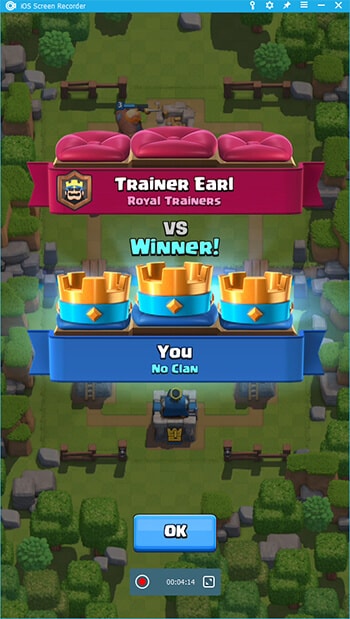
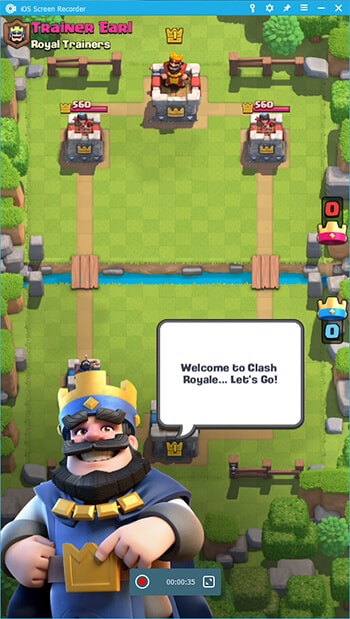
Platforma ta pozwala na skuteczne nagrywanie urządzenia bez żadnych połączeń przewodowych, oferując jednocześnie doskonałe wyniki pod względem rozdzielczości i wydajności.
Część 4. Często zadawane pytania dotyczące nagrywania ekranu lub zrzutu ekranu
4.1 Jak zrobić zrzut ekranu na iPhonie bez przycisku Home?
Ta procedura wymaga użycia MirrorGo dla iPhone’a. Pobierz platformę na komputer i podłącz je do dublowania za pomocą opcji „Screen Mirroring” w telefonie iPhone. Po zdublowaniu urządzeń możesz następnie dotknąć ikony „nożyczek” na ekranie lustrzanym, aby wykonać zrzut ekranu i zapisać go w kolejnym kroku w odpowiednim folderze.
4.2 Jak nagrać tajny film na moim iPhonie 11?
Istnieje wiele aplikacji, które oferują możliwość potajemnego nagrywania wideo z iPhone’a 11 z wysoką jakością i skutecznymi wynikami. Poniższe aplikacje mogą być bardzo przydatne, gdy szukasz metody nagrywania tajnych filmów z iPhone’a.
- TapeACall Pro
- Kamera SP
- Obecność
Wnioski
Istnieje wiele metod, jeśli chodzi o odkrywanie odpowiedniego mechanizmu do łatwego nagrywania iPhone’a 11. Chociaż Apple oferuje możliwość nagrywania ekranu z własną funkcją, istnieje kilka przypadków, w których potrzebujesz innego źródła, aby z łatwością sobie z nim poradzić. W tym celu w artykule opracowano i rozwinięto pewne dyskusje na temat różnych procedur, które pozwoliłyby użytkownikowi znaleźć najlepszą platformę dla jego sprawy. Musisz szczegółowo zapoznać się z artykułem, aby dowiedzieć się więcej o zaangażowanych usługach.
Ostatnie Artykuły:
